|
Nesta aba, devem ser informados os dados referentes à Identificação de ocorrência:
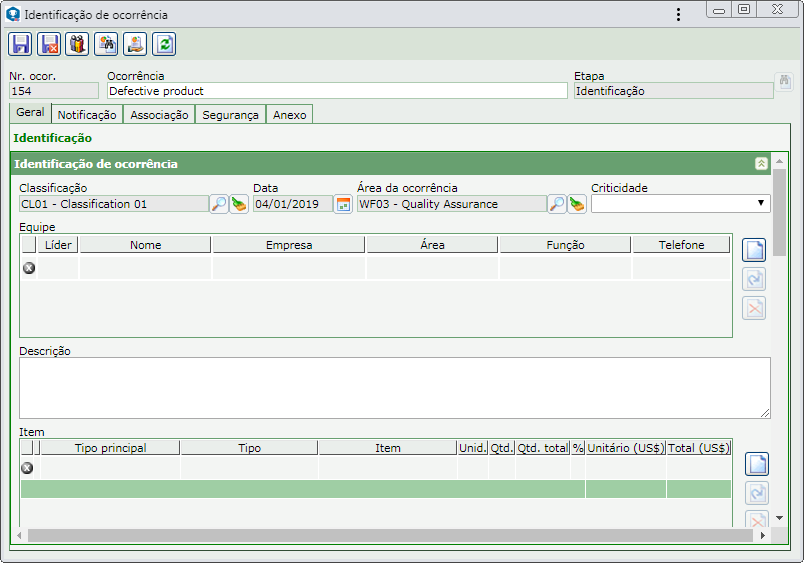
|
Classificação
|
Apresenta a classificação selecionada na tela inicial da identificação da ocorrência. Se a classificação da ocorrência for alterada, é necessário salvar o registro assim que realizar esta operação, para que as novas configurações sejam aplicadas à ocorrência.
|
Data
|
Apresenta a data selecionada na tela inicial da identificação da ocorrência.
|
Área da ocorrência
|
Apresenta a área da organização selecionada na tela inicial da identificação da ocorrência.
|
Criticidade
|
Selecione o nível de importância da ocorrência. Este campo somente será apresentado se assim for definido, na classificação da ocorrência. Também, de acordo com definição ali realizada, o preenchimento deste campo poderá ser requerido.
|
Equipe
|
Esta opção estará disponível para preenchimento se, na classificação da ocorrência, for configurado o campo "Identificação da equipe". Nela é possível, associar os membros que participarão do processo de tratamento da ocorrência. Somente poderão associar membros à equipe, os responsáveis especificados na classificação da ocorrência e o líder do fluxo do processo da ocorrência.
Para isso, acione o botão  e na tela de dados que será aberta, informe o nome, empresa, área em que atua, função que exerce, telefone e e-mail do membro que fará parte da equipe. Ao selecionar o usuário desejado no campo "Nome", os demais campos poderão ser preenchidos pelo sistema com as informações disponíveis do usuário selecionado. e na tela de dados que será aberta, informe o nome, empresa, área em que atua, função que exerce, telefone e e-mail do membro que fará parte da equipe. Ao selecionar o usuário desejado no campo "Nome", os demais campos poderão ser preenchidos pelo sistema com as informações disponíveis do usuário selecionado.
Marque a opção Líder para indicar que o membro que está sendo associado será o líder da equipe. Feito isso, salve o registro. Repita o procedimento para incluir todos os membros desejados na equipe.
|
Descrição
|
Apresenta a descrição informada na tela inicial da identificação da ocorrência, sendo possível editá-la.
|
Item
|
Esta seção somente será apresentada se assim for definido na classificação da ocorrência que está sendo identificada e se na aba Item desta, forem realizadas as devidas configurações. Neste caso, associe os equipamentos, produtos e/ou serviços da organização que não estão de acordo com as especificações ou com os padrões de inspeção.
Para associar um item, acione o botão  da barra de ferramentas lateral. Na tela de dados que será aberta, estão disponíveis os seguintes campos: da barra de ferramentas lateral. Na tela de dados que será aberta, estão disponíveis os seguintes campos:
Item
|
Selecione o item não conforme.
|
Unidade de medida
|
Se o item for mensurável, apresenta a unidade de medida definida para ele.
|
Qtd.
|
Informe a quantidade do item na ocorrência.
|
Qtd. total
|
Este campo estará habilitado se o item for mensurável e se, na classificação da ocorrência que está sendo identificada, foi selecionada a opção Solicitar quantidade. Neste caso, informe a quantidade total do item na ocorrência.
|
Custo unitário ($)
|
Apresenta o valor unitário do item, definido no momento de seu cadastro.
|
Custo total ($)
|
Informe o valor total do item na ocorrência que está sendo identificada.
|
Rastreabilidade (aba)
|
No campo disponível, registre informações que auxiliarão na posterior localização do item, como, por exemplo: código do item informado, lote, característica, etc.
|
Observação (aba)
|
No campo disponível, registre as observações gerais referentes ao item.
|
Defeito (aba)
|
Esta aba somente será apresentada após salvar o registro pela primeira vez e se a opção "Identificação de defeito" foi selecionada no tipo do item selecionado anteriormente e/ou na classificação da ocorrência que está sendo identificada. Nela, é possível informar os defeitos presentes no item. Para isso, acione o botão  da barra de ferramentas lateral. da barra de ferramentas lateral.
Na tela que será aberta, selecione o defeito desejado, registre as observações desejadas e salve o registro. Somente estarão disponíveis para seleção, os defeitos cujos tipos foram associados ao tipo do item em questão.
Utilize os demais botões da barra de ferramentas lateral para editar e excluir o defeito selecionado na lista de registros.
|
Após preencher os campos necessários, salve o registro. A quantia de itens que poderão ser associados nesta seção, irá depender das configurações realizadas na classificação da ocorrência. Utilize os demais botões da barra de ferramentas lateral desta seção para editar e excluir o item selecionado na lista de registros.
|
Atributo
|
Esta seção somente será apresentada se na aba Atributo da classificação da ocorrência foi associado ao menos um atributo. Neste caso, informe o valor dos atributos apresentados. Aqueles que forem requeridos devem ter, obrigatoriamente, seus valores preenchidos. A forma de preencher um atributo, varia de acordo com as configurações estabelecidas no momento de seu registro.
Utilize o botão localizado na barra de ferramentas lateral para copiar os valores dos atributos que a ocorrência em questão tem em comum com uma ocorrência já registrada no sistema.
|
Contenção/Disposição
|
Esta seção somente será apresentada se assim for definido, na classificação da ocorrência que está sendo identificada e se a opção "Informativo" for marcada no método associado à classificação. Nela, defina a ação de contenção/disposição da ocorrência. Estas ações, geralmente, são executadas imediatamente após a identificação da ocorrência, porém, de acordo com as configurações realizadas no método, esta ação pode ser apenas informativa.
Informe a ação, preenchendo os seguintes campos:
Contenção/Disposição
|
Selecione o tipo da ação que será executada. Estarão disponíveis para seleção, os tipos de ação que foram definidos no método, utilizado na ocorrência que está sendo identificada.
|
Prev. ($)
|
Informe o valor previsto para execução da ação.
|
Real ($)
|
Informe o valor real para execução da ação.
|
Descrição
|
Registre informações importantes sobre a ação de contenção/disposição que será executada.
|
|
Causa provável
|
Esta seção somente será apresentada se a opção "Permitir informar causa provável", estiver marcada na aba Causa provável da classificação da ocorrência. Também, de acordo com definição ali realizada, o preenchimento desta seção poderá ser requerido. Nos campos disponíveis, selecione a causa provável da ocorrência e informe uma descrição para ela. Somente estarão disponíveis para seleção as causas prováveis que foram definidas na classificação da ocorrência que está sendo identificada.
|
Abrangência
|
Esta seção somente será apresentada se, no método associado à classificação da ocorrência em questão, for definido que a análise da abrangência será feita na etapa de identificação da ocorrência. Nela, é possível especificar se determinado problema acontece, também, em outras situações. Para isso, preencha os seguintes campos:
Extensível a outros casos?
|
Informe se a ocorrência é extensível a outros casos ou não.
|
Evidências
|
Descreva as evidências que comprovam a abrangência da ocorrência.
|
|
Perdas
|
Esta seção somente será apresentada se, no método associado à classificação da ocorrência em questão, for definido que a análise da abrangência será feita na etapa de identificação da ocorrência. Neste caso, realize a avaliação do prejuízo potencial e real da ocorrência. Para isso, preencha os seguintes campos:
Perda potencial
|
Informe o valor que poderia ter sido perdido/gasto com a ocorrência.
|
Perda real
|
Informe o valor que foi efetivamente perdido/gasto com a ocorrência.
|
Descrição
|
Descreva as perdas obtidas com a ocorrência.
|
|
Histórico
|
Esta seção somente será apresentada na classificação da ocorrência que está sendo identificada, for definido que a análise de perdas será realizada na etapa de identificação da ocorrência. Neste caso, registre o histórico da ocorrência que está sendo identificada.
|
Fotografia
|
Esta seção somente será apresentada se assim for definido, na classificação da ocorrência que está sendo identificada. Neste caso, é possível incluir imagens referentes à ocorrência que está sendo identificada.
Para incluir uma fotografia, acione o botão  da barra de ferramentas lateral. Na tela de dados que será aberta, estão disponíveis os seguintes campos: da barra de ferramentas lateral. Na tela de dados que será aberta, estão disponíveis os seguintes campos:
Fotografia
|
Acione o botão  ao lado do campo e na tela que será aberta, navegue pelos diretórios e selecione a imagem desejada. Nos relatórios das ocorrências não serão apresentadas fotografias com as extensões .bmp e .gif. ao lado do campo e na tela que será aberta, navegue pelos diretórios e selecione a imagem desejada. Nos relatórios das ocorrências não serão apresentadas fotografias com as extensões .bmp e .gif.
|
Observação
|
Registre observações necessárias sobre a fotografia.
|
Após preencher os campos necessários, salve o registro. Repita o procedimento para incluir todas as fotografias desejadas. Utilize o botão "Excluir" apresentado na barra de ferramentas lateral para eliminar a fotografia selecionada.
|
Aprovação
|
Esta seção somente será apresentada se na aba Identificação da classificação da ocorrência, for definido que o registro não passará pela etapa de aprovação. Nela, estão disponíveis os seguintes campos:
Aprovado
|
Apresenta a opção "Sim" selecionada, visto que a identificação da ocorrência não passará pela etapa de aprovação.
|
Ação
|
Selecione a opção desejada:
▪Prosseguir: A ocorrência seguirá o fluxo definido na classificação da ocorrência. ▪Encerrar: A ocorrência será encerrada. Esta opção somente estará disponível se, no menu Configuração  Parâmetros gerais, a opção "Permitir que a ocorrência seja encerrada na aprovação da identificação?" for configurada como Sim. Parâmetros gerais, a opção "Permitir que a ocorrência seja encerrada na aprovação da identificação?" for configurada como Sim. |
Procedente
|
Este campo deve ser preenchido pelo último aprovador do roteiro responsável, para indicar se o registro da ocorrência procede ou não procede. Este campo somente será apresentado se a opção Solicitar indicador de procedência estiver configurada na classificação da ocorrência.
|
Observação
|
Registre observações sobre a aprovação da identificação da ocorrência.
|
Aprovador
|
Apresenta a sequência de aprovadores do roteiro responsável pela ocorrência.
|
|
Quando todas as configurações desejadas forem realizadas, salve o registro.
Se, no método associado à classificação da ocorrência em questão, for definido que o planejamento das ações de contenção/disposição ocorrerá junto com a identificação da ocorrência, a seção Contenção/Disposição ficará habilitada, possibilitando esta operação. Veja mais detalhes de como realizar o planejamento na seção Contenção/Disposição  Planejar ação de contenção/disposição. Planejar ação de contenção/disposição.
|
|





